
Mark Lucas
0
2018
36

Windows 7 a apporté une bouffée d’air frais à tous les utilisateurs de Windows. En tant que personne qui a collé obstinément à Windows 2000 et qui est opposée au passage à Windows XP (ce qui aurait pu être une mauvaise décision rétrospectivement), j’ai trouvé Windows 7 rafraîchissant, utile et souple..
Parmi plusieurs autres 15 Meilleurs Windows 7 Astuces et astuces 15 Les meilleurs astuces Windows 7, fonctionnalités intéressantes offertes par Windows 7, Aero Snap Microsoft Windows 7: Les 7 nouvelles fonctionnalités les plus remarquables Microsoft Windows 7: Les 7 nouvelles fonctionnalités les plus remarquables utiliser le plus souvent. Aero Snap est une fonctionnalité qui vous permet de visualiser facilement les fenêtres côte à côte en faisant simplement glisser la fenêtre sur le côté de l'écran. Cela devient très pratique lorsque vous travaillez avec plusieurs fenêtres, et il manque maintenant beaucoup lorsque vous devez passer à une version plus ancienne de Windows. Mais parfois, je dois travailler avec plus que deux fenêtres, ou je veux organiser mes fenêtres en haut et en bas de l'écran et non sur les côtés. Alors, comment est-ce fait?
AquaSnap est un utilitaire gratuit pour Windows qui fait tout cela, et bien plus encore. Et ce qui est encore plus excitant, AquaSnap fonctionne également sur les anciennes versions de Windows. Vous pouvez donc maintenant utiliser cette fonctionnalité (et quelques autres) lorsque vous travaillez avec Windows XP ou 2000 (ou même Vista)..
Commencer
Pour commencer, vous devez d'abord télécharger AquaSnap depuis le site Web du développeur. Vous pouvez choisir entre un programme d'installation et une version portable. Le logiciel est également disponible dans un nombre impressionnant de langues. Il y a toutefois un inconvénient à cela, car AquaSnap détectera automatiquement la langue de votre système et l'utilisera. Il n'y a aucun moyen apparent de changer la langue de l'interface manuellement.
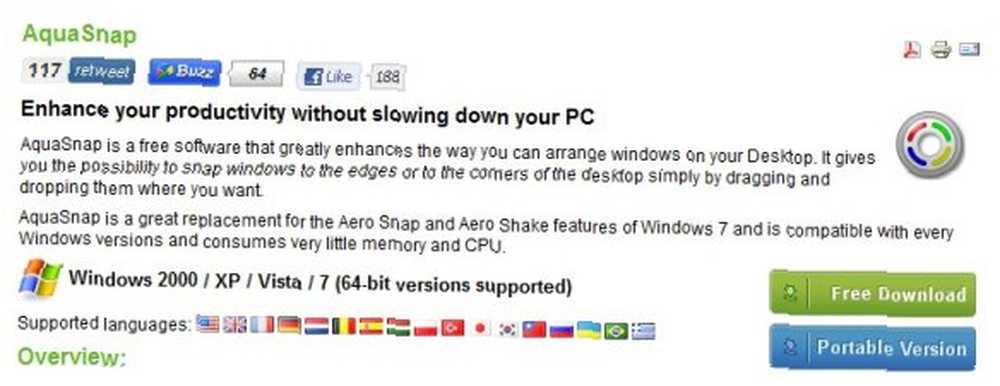
Après l’avoir installé, AquaSnap se chargera automatiquement et vous pourrez commencer à l’utiliser tout de suite. Afin de configurer AquaSnap, vous pouvez accéder aux paramètres en double-cliquant simplement sur l’icône de la barre des tâches. Si vous ne souhaitez pas avoir d'icône de barre des tâches, vous pouvez accéder aux paramètres à partir du menu Démarrer..
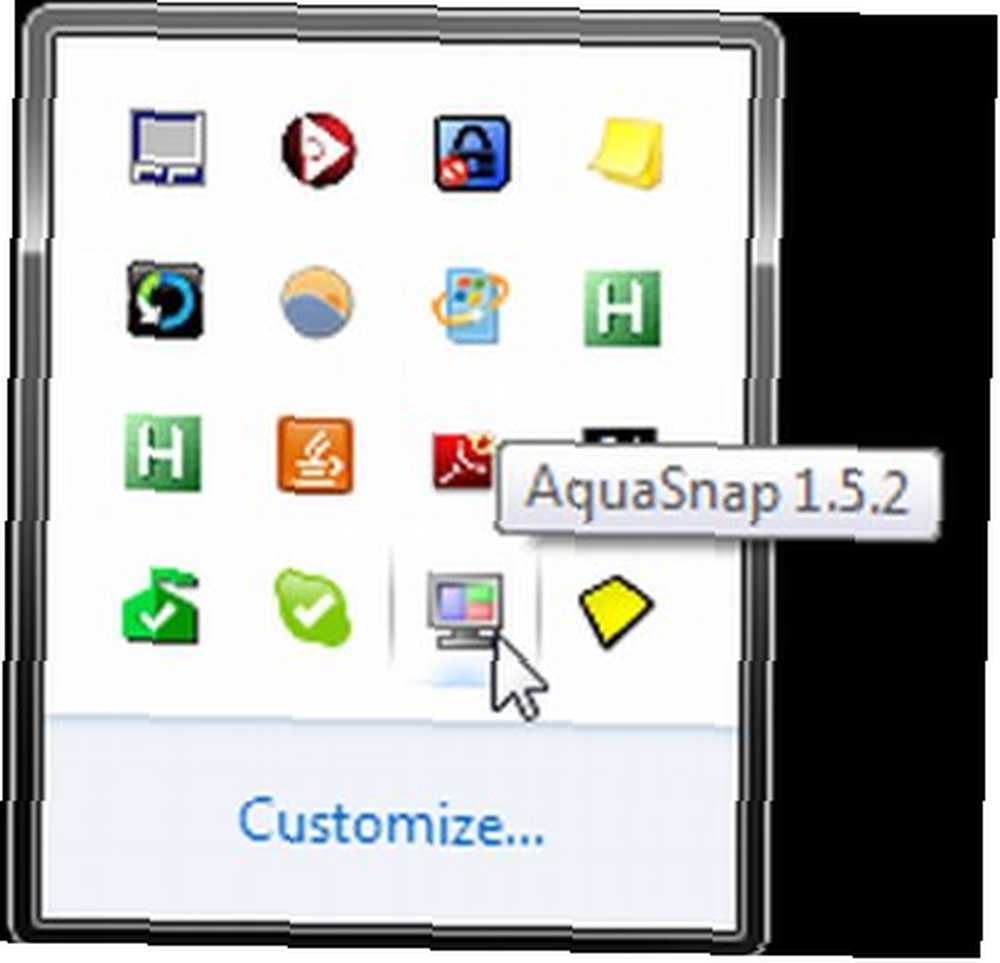
Capture de Windows
AquaSnap propose diverses options de paramétrage pour l’affichage instantané de fenêtres. Les paramètres par défaut sont très similaires à la fonctionnalité intégrée à Windows de Aero Snap, mais jouons un peu avec ceux-ci et voyons ce que nous pouvons en retirer..
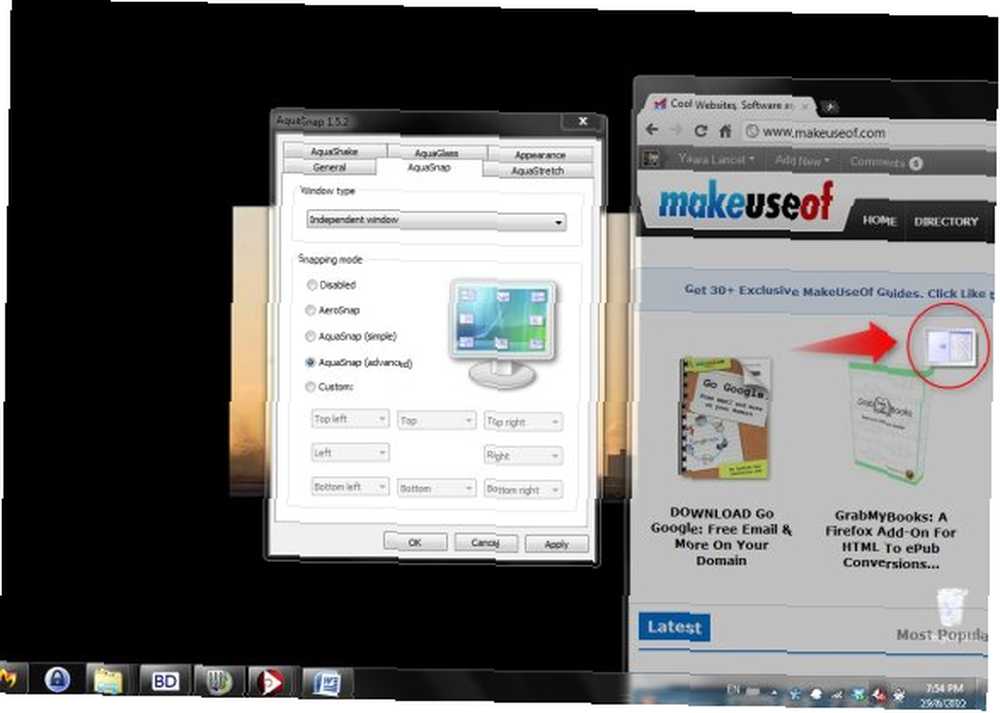
Après avoir accédé aux paramètres, allez à la “AquaSnap” onglet pour changer les options de capture. AquaSnap propose trois paramètres prédéfinis (AquaSnap, Simple et Avancé), dans lesquels Advanced vous propose 8 options de capture différentes pour vos fenêtres. En utilisant ce paramètre, vous pouvez facilement travailler sur 4 fenêtres différentes en les faisant simplement glisser vers les quatre coins de l'écran..
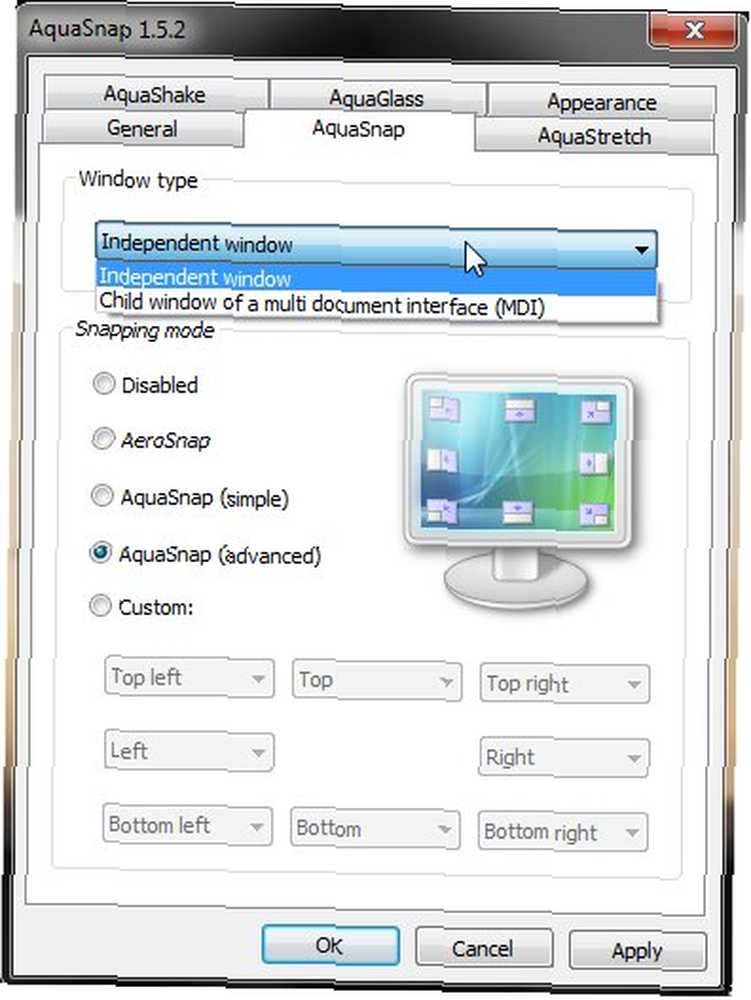
Il existe également un paramètre personnalisé, que vous pouvez utiliser pour définir l'option d'accrochage exactement comme vous le souhaitez (par exemple, pour obtenir une fenêtre en plein écran lorsque vous la faites glisser en bas, par exemple)..
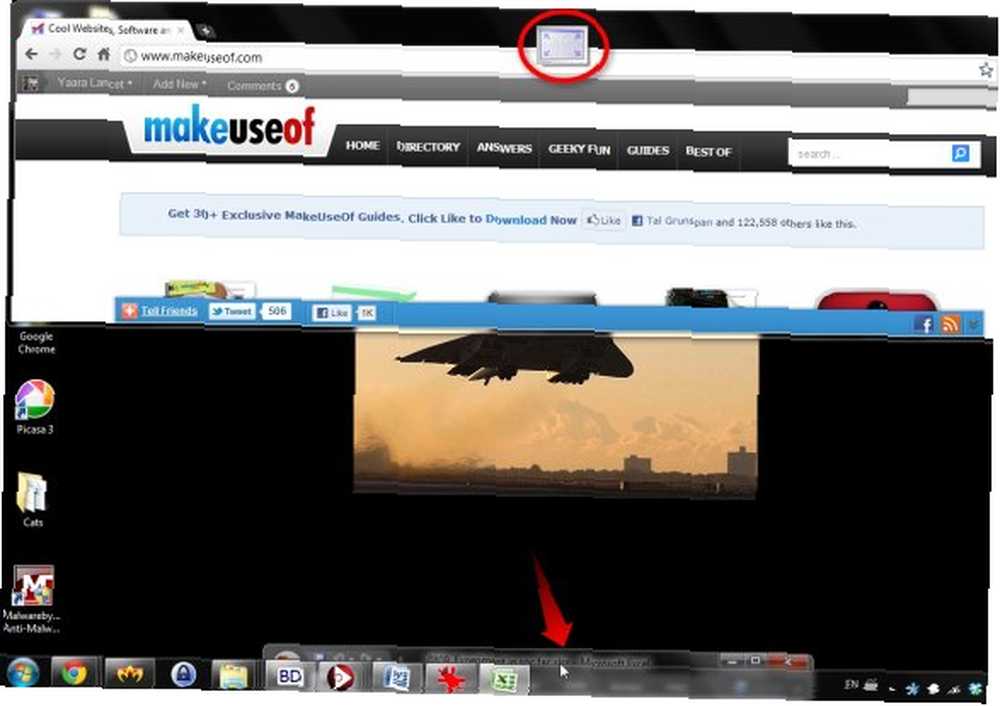
La capture d'AquaSnap fonctionne même avec des fenêtres internes dans des programmes MDI (Multiple Document Interface) tels que Excel, et vous pouvez le configurer pour qu'il se comporte différemment de vos fenêtres indépendantes..
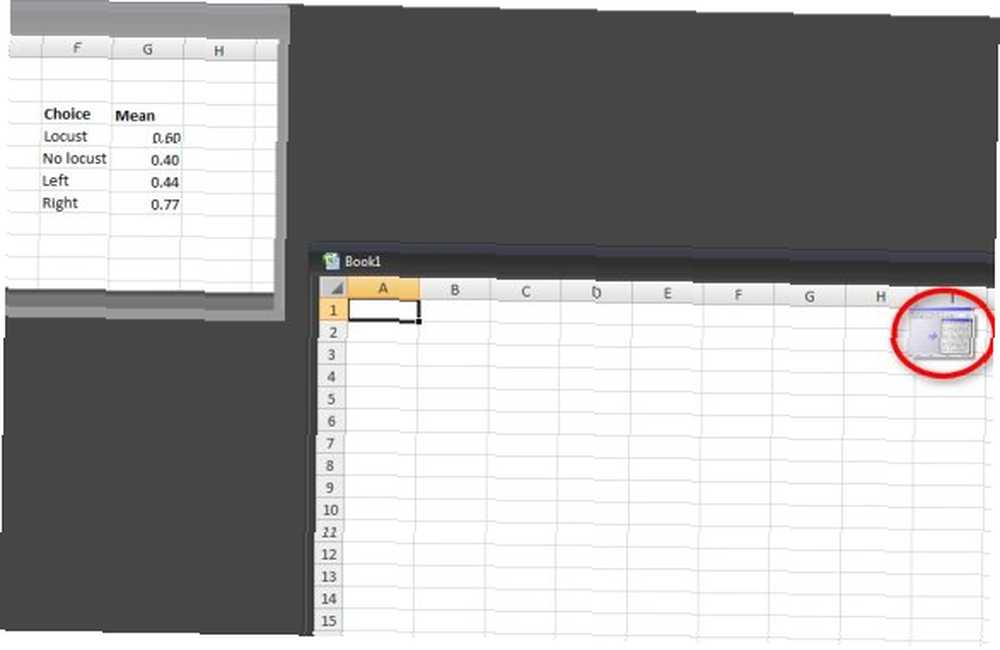
Secouer et étirer
Outre la capture, AquaSnap offre plusieurs autres fonctionnalités utiles. dans le “AquaShake” Dans cet onglet, vous pourrez modifier la fonctionnalité native de Windows Aero Shake. Ici, vous pouvez obtenir une fenêtre pour rester toujours au top à chaque fois que vous le secouez (le secouer à nouveau le relâchera). Vous pouvez contrôler la sensibilité (sensibilité?) De la détection de tremblement et même l'opacité de la fenêtre toujours visible. Vous pouvez également choisir de laisser Aero Shake tel quel (minimise toutes les autres fenêtres) ou de le désactiver complètement.
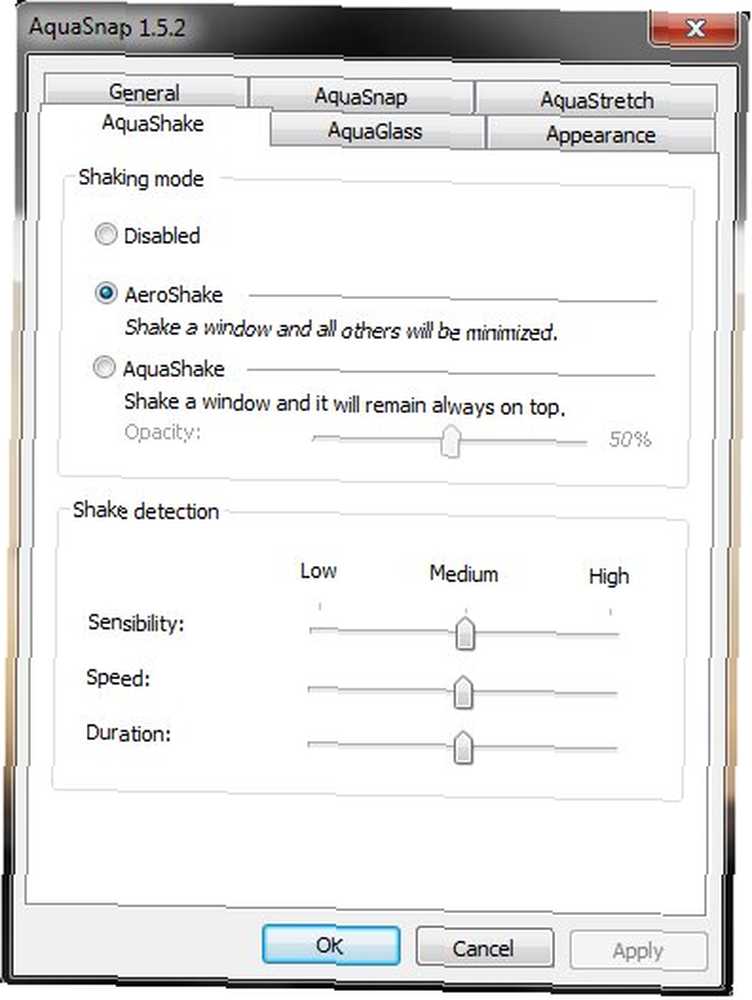
Ce qui est bien avec cette fonctionnalité, c'est que vous pouvez également contrôler l'opacité de la fenêtre toujours visible. Je trouvais cela particulièrement utile lorsque je devais travailler sur plusieurs fenêtres tout en gardant toujours quelque chose au dessus, comme une fenêtre de discussion, sans que cela ne bloque ma vue sur les autres fenêtres. Vous pouvez voir à quoi cela ressemble dans la capture d'écran.
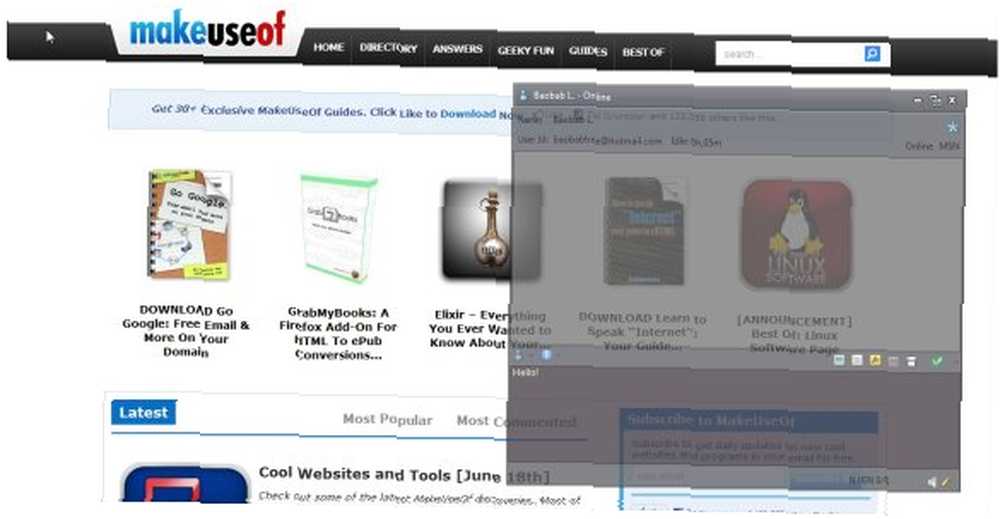
le “AquaStretch” l'onglet vous permet de “étendue” fenêtres après les avoir traînés dans un coin. Cela signifie que vous avez une fenêtre dans le coin inférieur droit puis que vous vous étendez sur tout le côté droit. Vous pouvez le faire en double-cliquant sur la fenêtre lorsque votre curseur est placé en haut de la fenêtre et se transforme en une flèche blanche à deux côtés qui est généralement utilisée pour modifier la taille de la fenêtre. Bien sûr, vous pouvez également le faire simplement en faisant glisser la fenêtre vers la droite. Si cela semble un peu vague, vous pouvez regarder la capture d'écran ci-dessous pour avoir une meilleure idée.

Apparence
Les deux derniers onglets que nous allons examiner sont les “AquaGlass” Onglet et l'onglet Apparence. le “AquaGlass” Les onglets vous permettent de choisir l'opacité d'une fenêtre lorsque vous la déplacez. Si vous le souhaitez, chaque fois que vous déplacez une fenêtre, celle-ci devient semi-transparente afin que vous puissiez voir tout ce qui se passe derrière. Ceci est très utile si vous travaillez avec beaucoup de fenêtres ouvertes..
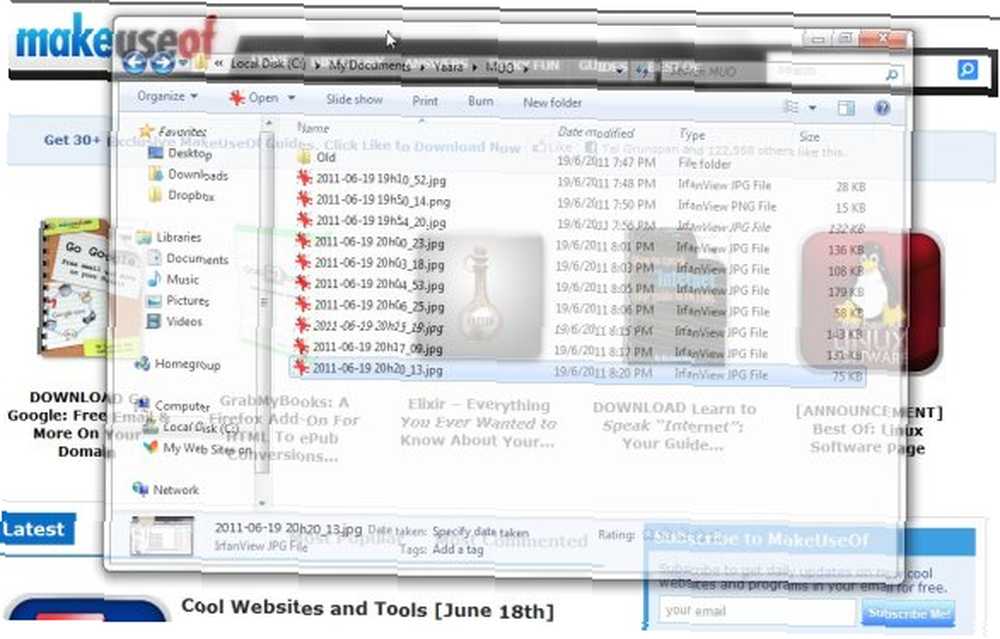
dans le “apparence” Dans l'onglet, vous pouvez modifier la couleur et l'opacité de l'indicateur d'accrochage, ou même le désactiver complètement. La palette de couleurs par défaut est très jolie, mais j'aime toujours quand les programmes me donnent le choix. Après tout, ne voulons-nous pas tous que nos systèmes aient l’air le plus original possible, même avec un système d’exploitation très courant??
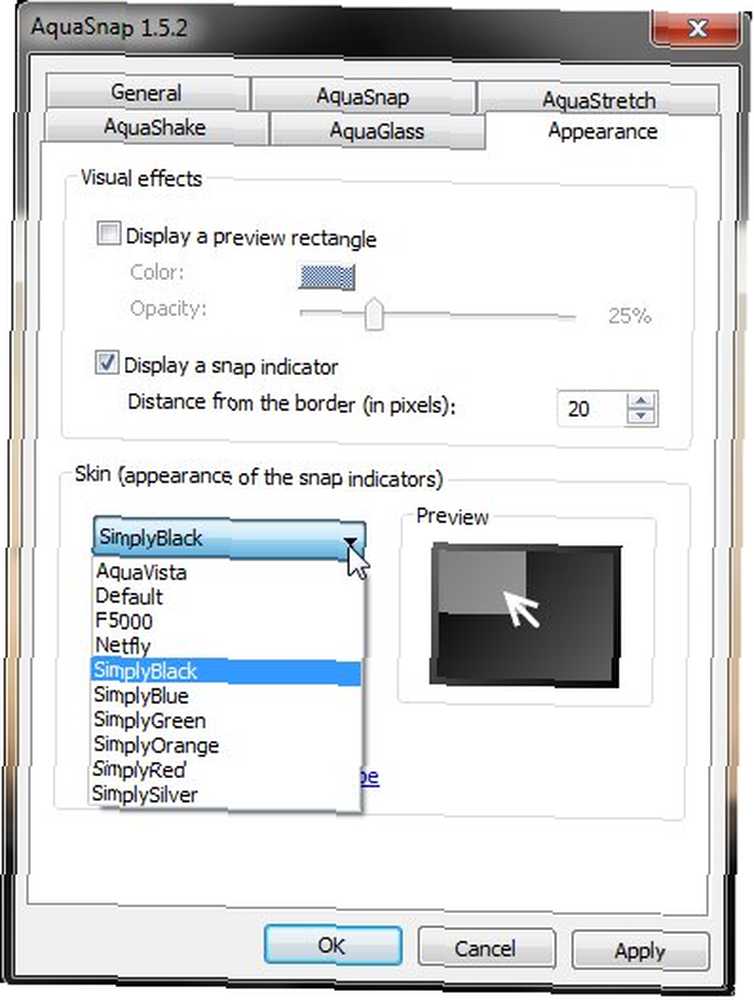
Conclusion
Les fonctionnalités par défaut de Windows 7 sont plutôt cool. Même sans rien installer, vous pouvez toujours faire des choses très utiles 12 Plus Windows 7 Tips & Hacks 12 Plus Windows 7 Conseils & Hacks avec. Mais AquaSnap apporte une touche supplémentaire indispensable à ceux d'entre nous qui travaillent avec de nombreuses fenêtres ouvertes ou à ceux qui aiment que des choses excitantes se produisent lorsqu'ils agitent une fenêtre..
Je garde définitivement AquaSnap installé sur mon système, mais j'aimerais entendre davantage de ces petites choses qui peuvent améliorer l'expérience Windows. En connaissez-vous? Faites le nous savoir dans les commentaires!











